SkyDrive Smart Files in Windows 8.1 en hoe u ze kunt hydrateren
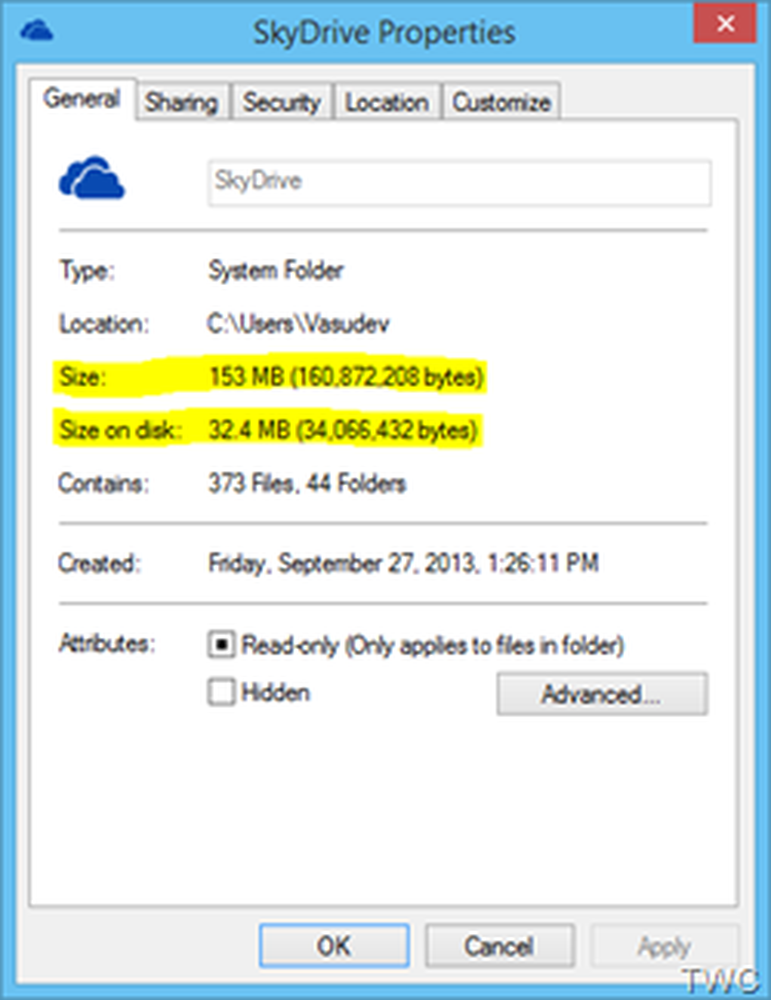
Het SkyDrive-team heeft onlangs over de SkyDrive Smart-bestanden in Windows 8.1. In deze post zullen we meer details zien over deze Smart-bestanden van SkyDrive in Windows 8.1. Eerder werden deze genoemd als Placeholder-bestanden.
Slimme bestanden zijn een van de coolste functies ingebouwd in Windows 8.1 SkyDrive. In de wereld van vandaag meer en meer mensen nemen meer foto's, video's, het opslaan van hen en documenten, gegevens, enz. Op hun apparaten. Bovendien gebruiken mensen allerlei soorten apparaten, waaronder kleinere apparaten, die ook toegang willen tot deze groeiende datasets, die worden opgeslagen op cloud-opslag zoals SkyDrive. Dus de uitdaging die zich voordoet, is hoe deze enorme hoeveelheid SkyDrive-gegevens op kleinere apparaten kunnen worden ondergebracht. Er zijn misschien mensen die niet willen dat alles van SkyDrive wordt gedownload naar hun apparaten, wanneer ze worden gesynchroniseerd.
SkyDrive Smart Files in Windows 8.1
Laten we zeggen dat u toegang hebt tot uw SkyDrive-account van 200 GB (ja, SkyDrive heeft onlangs een nieuwe opslagoptie geïntroduceerd om 200 GB extra opslagruimte toe te voegen) op uw smartphone of zeg een low-end tablet met minder opslagruimte. In eerdere versies van Windows, dat is Windows 8 en eerder, kon je kiezen welke mappen je wilde zien en welke niet, met behulp van Selective Sync. Die niet gekozen, waren niet beschikbaar. Maar met Slimme bestanden dat is niet het geval, je kunt alles zien wat je hebt - zelfs als je SkyDrive-inhoud veel groter is dan je opslagruimte, en je kunt bepalen wat je volledig toegankelijk wilt, wanneer je computer offline is.
En dan Slimme bestanden is dat, in plaats van het synchroniseren van alle bestanden en mappen, het de metadata van de bestanden en hun hiërarchie synchroniseert, om te weten waar ze in de boom staan. Op deze manier weten we de bestanden als hun boomstructuur, zelfs als we offline zijn. Met Windows 8.1, zoals u de SkyDrive-map op het bureaublad kunt zien, ziet u de volledige hiërarchie van bestanden en zien ze eruit als gewone bestanden. De SkyDrive Sync Client is rechtstreeks ingebouwd in Windows 8.1.

Als je ernaar kijkt, zien ze eruit als normale bestanden in Bestandsverkenner, alsof alles beschikbaar is. Maar als u hun eigenschappen ziet, is de grootte van SkyDrive in dit voorbeeld 153 MB, terwijl de getoonde grootte op schijf 32 MB is. Dit alles komt door het synchroniseren van alleen de metadata, wat hele kleine stukjes data zijn.
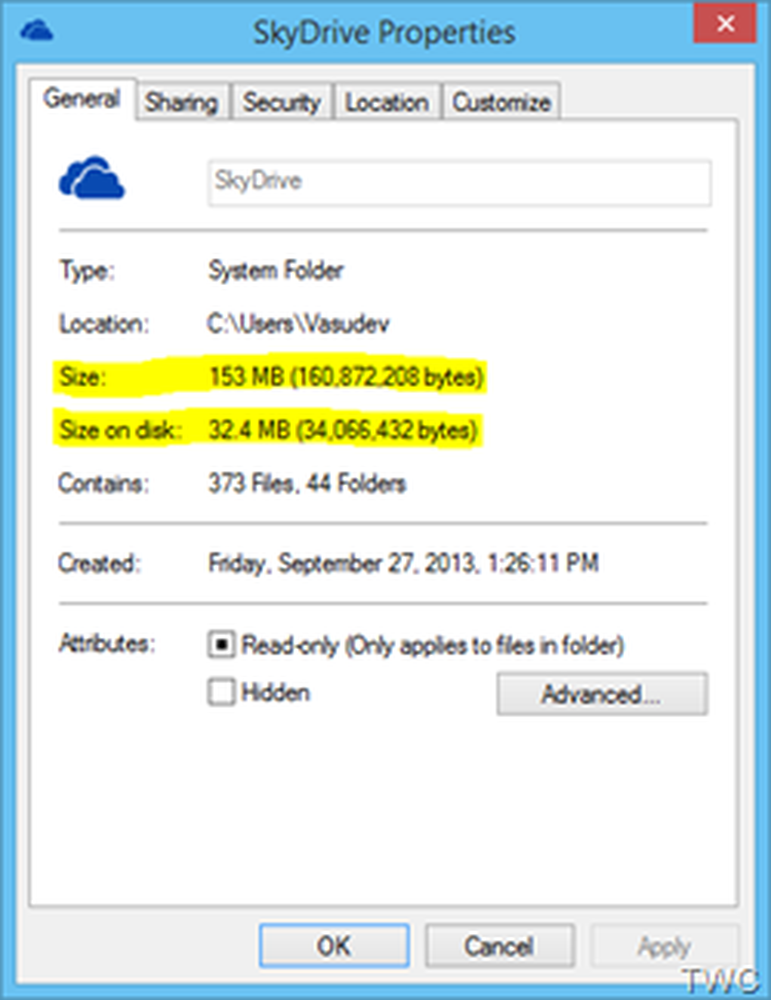
Wat is Hydrating? Hoe weet ik welke bestanden offline beschikbaar zijn??
Wat gebeurt er als u dubbelklikt op een van deze Desktop SkyDrive-bestanden? Hier voor een tekstbestand kun je de beschikbare status zien met de tekst 'Alleen online'.

Door erop te dubbelklikken, wordt het bestand geopend en automatisch gedownload. SkyDrive-team Adam Czeisler in deze video die het uitlegt, noemt dit proces Een bestand hydrateren en de beschikbaarheid verandert in 'Offline beschikbaar'. Dit zorgt ervoor dat je er zelfs toegang toe hebt wanneer je niet verbonden bent met het net.

Als u wilt weten welke SkyDrive-bestanden offline beschikbaar zijn op uw apparaat, is de enige manier om dit te weten de Explorer-weergave wijzigen in Details bekijken waarmee de kolom 'Beschikbaarheid' wordt toegevoegd.
Smart File-ervaring voor afbeeldingen
Foto's zijn een van de populairste opslagplaatsen op SkyDrive. Laten we de Photos-ervaring in SkyDrive bekijken. Het is een beetje anders. Zoals u weet, kunnen we op twee manieren communiceren met SkyDrive-bestanden - met behulp van de moderne SkyDrive-app of met behulp van File Explorer, zoals we eerder hebben gezien, met het weergeven van slimme bestanden, net als bij een normaal bestandssysteem.
Als u SkyDrive gebruikt met modern SkyDrive-app, je ziet een soort van gebruikersinterface die de SkyDrive-inhoud laat zien. Als je een map in Photos bekijkt, kun je ze allemaal als miniaturen zien. Wanneer u een opgeslagen SkyDrive-foto bekijkt door erop te dubbelklikken, wordt deze in de SkyDrive-app geopend. Je kunt ze ook bekijken met de optie 'Openen met ...' door met de rechtermuisknop te klikken en de app-balk te gebruiken. Wanneer de foto's zijn bekeken in de SkyDrive-app, de Foto's-app of Windows Photo Viewer, het is niet de download met volledige resolutie, maar in plaats daarvan een weergave op volledig scherm wordt gedownload die veel lichter is.
Dit betekent dat een veel kleinere netwerkbandbreedte wordt verbruikt. Dus je kunt zelfs een 'thumbnail' afbeelding van 1600 x 1600 pixels zien - maar vergeet niet dat het allemaal geen echte fotoafbeeldingen zijn. Op een apparaat met een laag vermogen is dit handig omdat het geen zwaar werk hoeft te doen om say te downloaden, een grote 4 MP-foto. Wat het downloadt, is precies wat nodig is.SkyDrive heeft de mogelijkheid van gelaagde miniaturen die miniaturen van verschillende groottes bieden, zoals 480 x 480 pixels of 1600 x 1600 pixels, en deze worden direct in de schaal gebakken. Hoe groot de foto's ook mogen zijn, je ziet snel hun miniaturen.

Maar wanneer u wilt bewerken en op bewerken klikt, ziet u a Bezig met laden… teken wordt weergegeven, terwijl het vervolgens de werkelijke afbeelding met volledige resolutie begint te downloaden. Het beeld wordt dan 'gehydrateerd'.

Dit gehydrateerde bestand met volledige resolutie kan vervolgens worden bewerkt. En om maar te zwijgen over de bewerkingsfuncties, ze zijn hetzelfde als beschikbaar in de Foto's-app, omdat de moderne SkyDrive-app en de Foto's-app op dezelfde broncode zijn gebaseerd. Zo beschikt u over de volledige functies voor het bewerken van afbeeldingen in de moderne SkyDrive-app. Zodra de afbeelding is geopend voor weergave, klikt u met de rechtermuisknop om de verschillende bewerkingsoptie te krijgen.
Als u merkt dat er rechts onderaan de afbeelding een klein symbool te zien is, geeft dit aan dat het offline beschikbaar is en volledig gehydrateerd is. U kunt er dus voor zorgen dat het bestand offline is en volledig gehydrateerd is wanneer dit symbool wordt gezien en dit gebeurt alleen wanneer u op 'Bewerken' klikt.

Je kunt ze beschikbaar maken 'Alleen online' opnieuw gedownload na gebruik van de optie in Foto's / SkyDrive App-balk zoals hieronder weergegeven. U kunt ook de eerder genoemde 'Openen met'-optie bekijken.

U kunt dus zien dat slimme bestanden echt slim zijn en een van de coolste functies bij het schalen van grote SkyDrive-opslagbestanden, zelfs tot een klein apparaat. Als iemand met een enorme capaciteit van de harde schijf, alles gesynchroniseerd wil hebben om het offline beschikbaar te maken, kun je alles ook synchroniseren. Op dezelfde manier kunnen mensen die naar een plaats reizen waar de netwerkconnectiviteit niet goed is, ook de vereiste bestanden offline beschikbaar hebben, zodat hij er tijdens de reis toegang tot heeft zonder netconnectiviteit. Later kan men het weer online beschikbaar maken, gewoon door met de rechtermuisknop op een bestand te klikken.

De Smart Files geven gebruikers dus flexibiliteit, een optie om elk bestand, elke map of de complete SkyDrive te markeren als offline beschikbaar, als je ruimte hebt om ze te downloaden. Klik met de rechtermuisknop op een bestand, map of SkyDrive om de optie in Verkenner te krijgen.
Slimme bestanden en zoekervaring
We hebben gezien dat Smart File metadata van bestanden en hun hiërarchie synchroniseert, en niet het daadwerkelijke bestand. Dus als u deze slimme bestanden hebt, hoe goed is de zoekervaring dan? Kunnen deze bestanden worden doorzocht met slechts een beetje metadata?
Het SkyDrive-team verbetert de zoekervaring. Niet alle metagegevens worden geëxtraheerd, maar trefwoorden zijn een van de eigenschappen die worden geëxtraheerd en worden gesynchroniseerd als onderdeel van slimme bestanden. Momenteel hebben niet alle foto's in SkyDrive deze eigenschap eruit gehaald en het SkyDrive-team is zich daarvan bewust en werkt eraan. Nieuwe foto's hebben hun zoekwoorden bijna onmiddellijk doorzoekbaar. Zelfs tekst in Office-documenten wordt geëxtraheerd en geleverd als metadata.
Dus voor mensen die de SkyDrive-gegevens beschikbaar willen maken voor verschillende apparaten, levert het de belofte op van 'Uw bestanden altijd bij u', wat het soort apparaat ook is. Het is de gebruiker die beslist of en welke gegevens hij offline wil
Dus als u SkyDrive op Windows 8.1 gebruikt, probeer dan deze coole functie van Smart Files uit.



